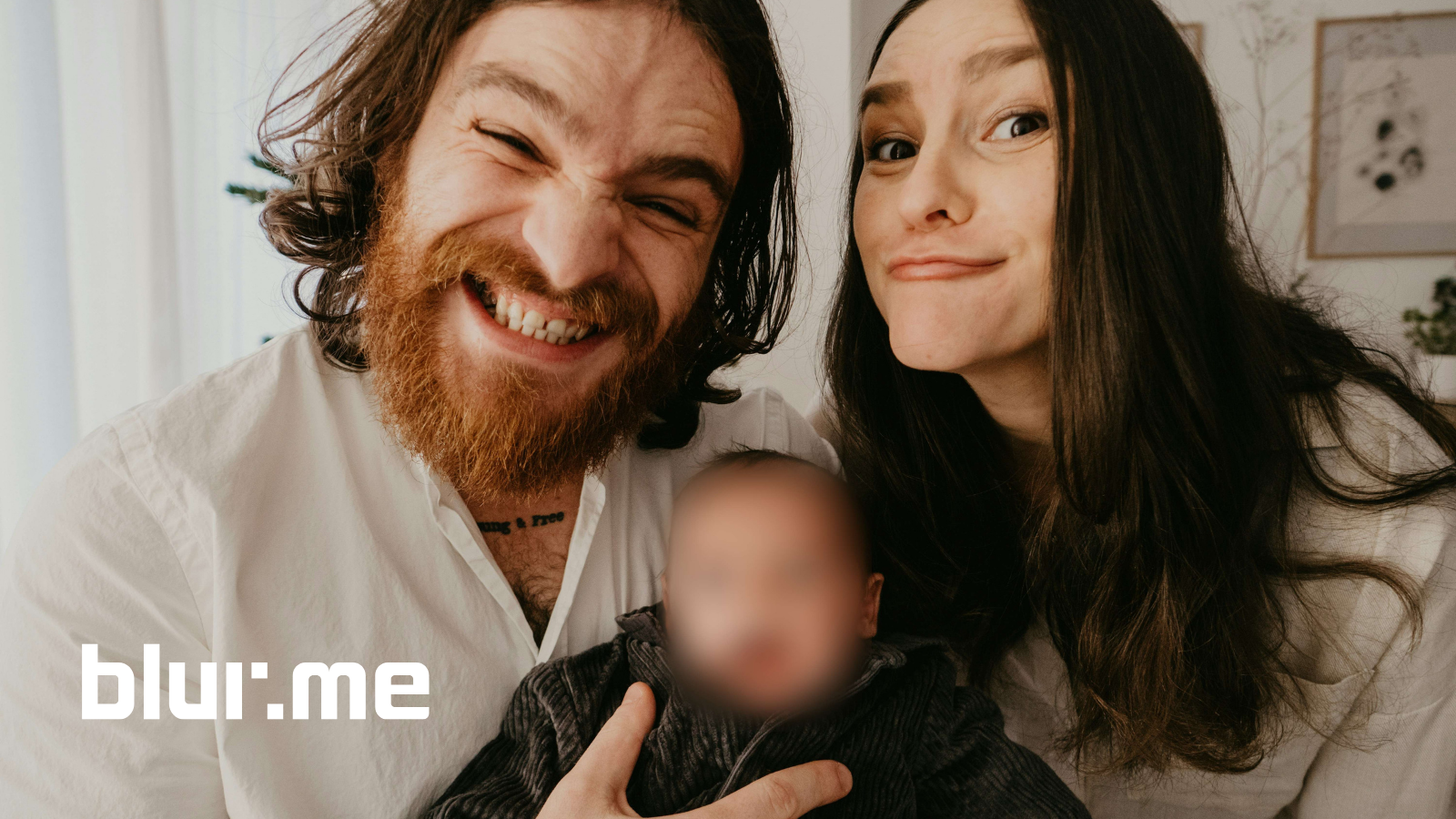사진에서 얼굴을 흐리게 하는 방법을 배우는 것은 소셜 미디어, 저널리즘, 비즈니스 용도로 필수적입니다.
이 포괄적인 튜토리얼에서는 브라우저에서 바로 작동하는 AI 기반 온라인 얼굴 흐리기 도구인 BlurMe를 사용하여 얼굴을 자동으로 흐리게 하는 방법을 발견하게 됩니다. Canva 및 Watermarkly와 같은 다른 도구도 함께 탐색하고 얼굴 블러링과 개인정보 보호에 관한 일반적인 질문에 답합니다.
사진에서 얼굴을 흐리게 해야 하는 이유는 무엇일까요?
사진에서 얼굴을 흐리게 하는 방법을 배우기 전에 왜 그것이 중요한지 이해하는 것이 좋습니다:
- 개인정보 보호: 그룹 사진, 거리 사진, 공공 행사 사진에서 신원을 비공개로 유지합니다.
- 콘텐츠 준수: 저널리스트, 교육자 및 식별 가능한 개인이 포함된 미디어를 공유하는 비즈니스에 필수입니다.
- 미적 목적: 창의적이거나 시네마틱한 느낌을 주기 위해 얼굴 흐리기 효과를 추가합니다.
- 창작자의 익명성: 많은 얼굴 비공개 창작자들이 온라인 상의 프라이버시를 유지하기 위해 얼굴 블러링을 사용합니다.
사진에서 얼굴을 온라인으로 흐리게 하는 최상의 방법 — BlurMe AI 사용
BlurMe는 100% 온라인 AI 얼굴 흐리기 도구로, 가장 빠르고 정확하게 사진에서 얼굴을 흐리게 하는 방법입니다. 여러 얼굴을 자동으로 감지하고 흐리게 설계되었습니다.
1단계 – 사진 업로드
BlurMe 온라인 편집기로 이동합니다. 이미지 업로드를 클릭하고 사진을 선택하세요.
(BlurMe는 브라우저에서 직접 작동하여 앱이나 소프트웨어 설치가 필요 없습니다.)
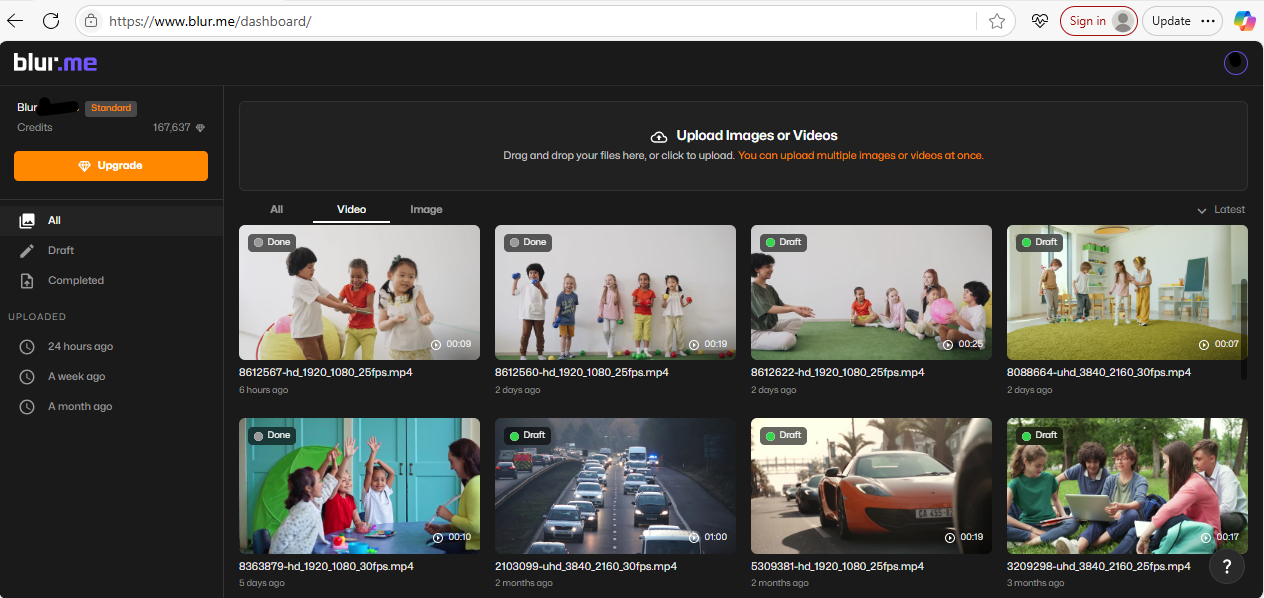
2단계 – “AI 얼굴 흐리기” 선택
사진에서 모든 보이는 얼굴을 자동으로 감지하기 위해 AI 얼굴 흐리기를 선택하세요. BlurMe의 스마트 AI가 각 얼굴 영역을 즉시 식별해 줍니다.

3단계 – 흐림 영역 또는 강도 조정
얼굴을 흐리게 하는 효과를 수동으로 조정할 수 있습니다 — 흐림 강도를 증가시키거나 반지름을 변경하세요. BlurMe를 사용하면 여러 얼굴을 동시에 쉽게 흐리게 하거나 보기를 유지할 얼굴을 선택할 수 있습니다.

4단계 – 내보내기 및 다운로드
만족스러우면 내보내기를 클릭하세요. 흐린 얼굴 사진이 즉시 다운로드됩니다.
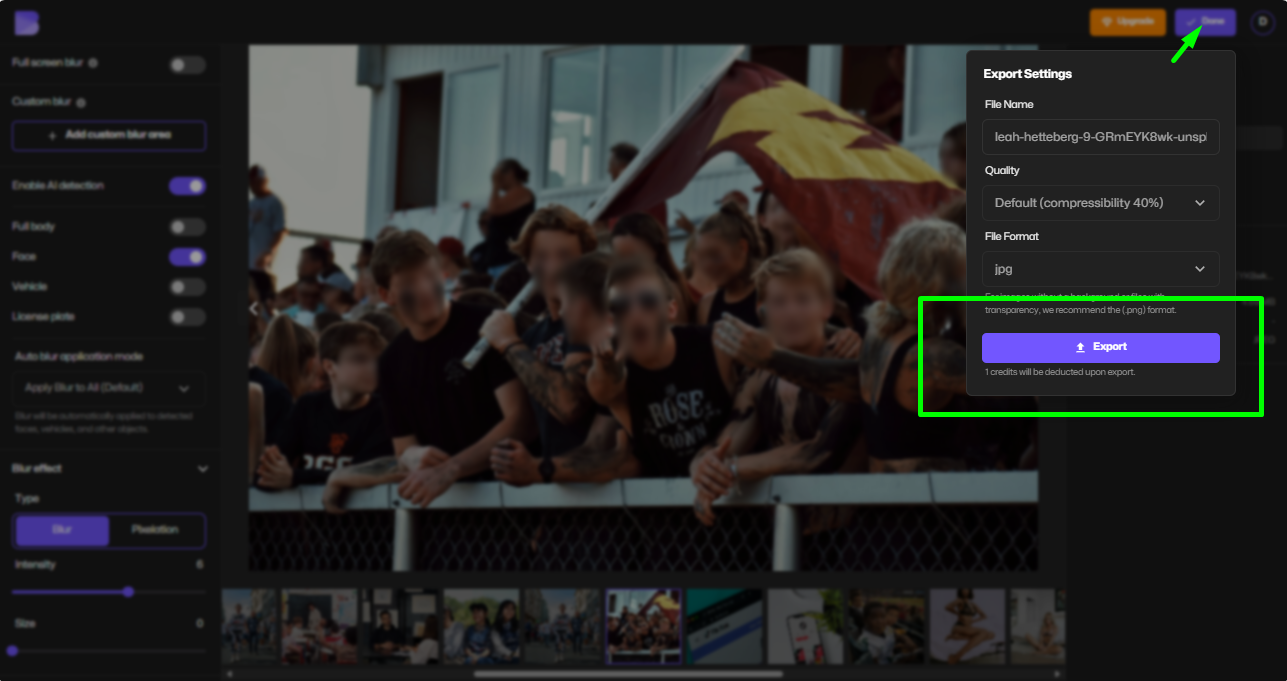
다른 얼굴 흐리기 도구보다 BlurMe를 선택해야 하는 이유는?
수십 개의 얼굴 흐리기 앱과 온라인 편집기가 있지만, BlurMe가 돋보이는 이유는 다음과 같습니다:
| 기능 | BlurMe | Canva | Watermarkly |
|---|---|---|---|
| AI 자동 얼굴 감지 | ✅ 예 | ❌ 수동 | ❌ 수동 |
| 온라인에서 작동 | ✅ 브라우저 기반 | ✅ 브라우저 기반 | ✅ 브라우저 기반 |
| 무료 내보내기 | ✅ 워터마크 없음 | ❌ 유료 내보내기 | ✅ 제한됨 |
| 흐림 강도 제어 | ✅ 조절 가능 | ✅ 조절 가능 | ❌ 고정됨 |
| 개인정보 보호 중심 | ✅ 편집용으로 설계됨 | ❌ 일반 디자인 도구 | ✅ 제한됨 |
BlurMe는 얼굴 흐리기에 관한 최고의 AI 기반 흐림을 제공합니다 — 저널리스트, 교육자, 창작자 그리고 신속하고 사적이며 전문적인 편집을 원하는 사람들에게는 완벽합니다.
사진에서 얼굴을 수동으로 흐리게 하는 방법
보다 창의적인 제어를 선호한다면, BlurMe에서도 맞춤 흐림 도구를 제공합니다.
- 사진을 업로드하세요.
- AI 흐리기 대신 맞춤 흐리기를 선택하세요.
- 흐리게 하고 싶은 영역—얼굴, 배경, 번호판 또는 텍스트—를 그리거나 칠하세요.
- 얼굴 흐리기 효과의 강도를 조정하세요.
- 이미지를 내보내세요.
대체 텍스트: BlurMe 맞춤 흐림 도구를 사용하여 얼굴 영역을 수동으로 흐리게 하기.
이 옵션은 자동 감지에만 의존하지 않고 사진에서 어떤 사람을 흐리게 하는 방법을 배우기에 이상적입니다.
사진에서 얼굴을 흐리게 하는 다른 무료 도구들
BlurMe가 가장 쉽고 정확하지만, 다음은 몇 가지 대안입니다:
1. Canva
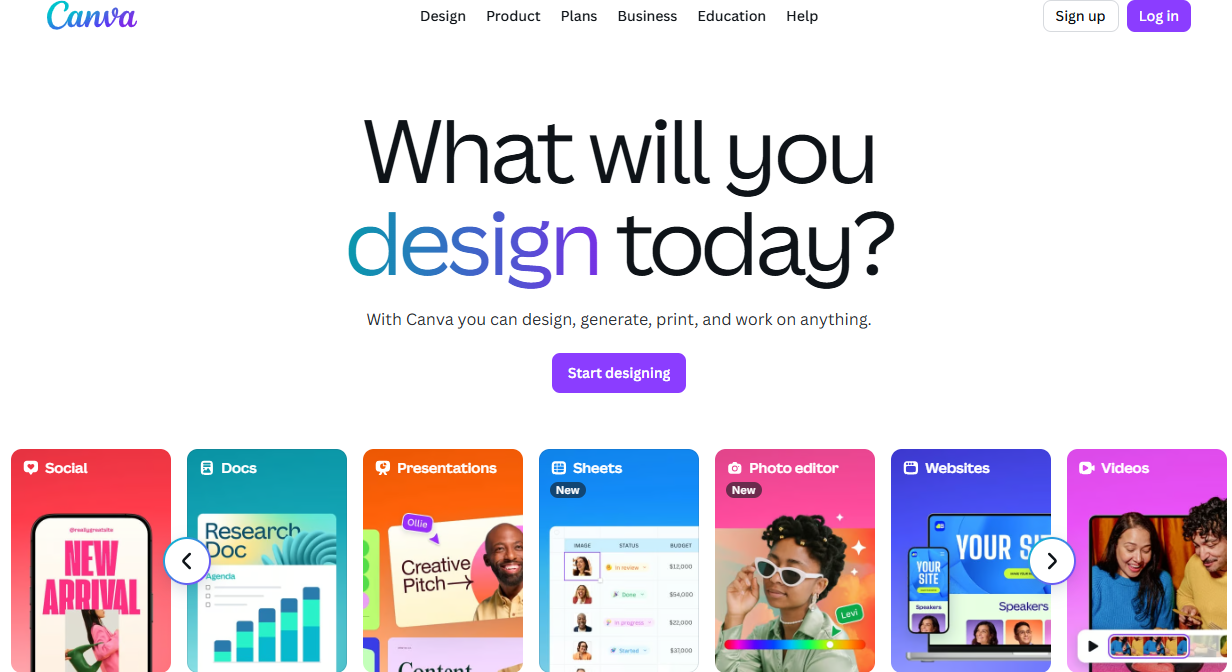
Canva를 통해 사진 조정 도구를 사용하여 수동으로 얼굴 흐리기 효과를 적용할 수 있습니다. 그러나 자동 감지가 없으므로 얼굴을 수동으로 흐리게 해야 합니다.
미니 튜토리얼:
- Canva를 엽니다 → 이미지를 업로드하세요
- 사진 편집 → 조정 → 흐림을 클릭하세요
- 흐리게 하고 싶은 영역을 브러시로 칠하세요
2. Watermarkly
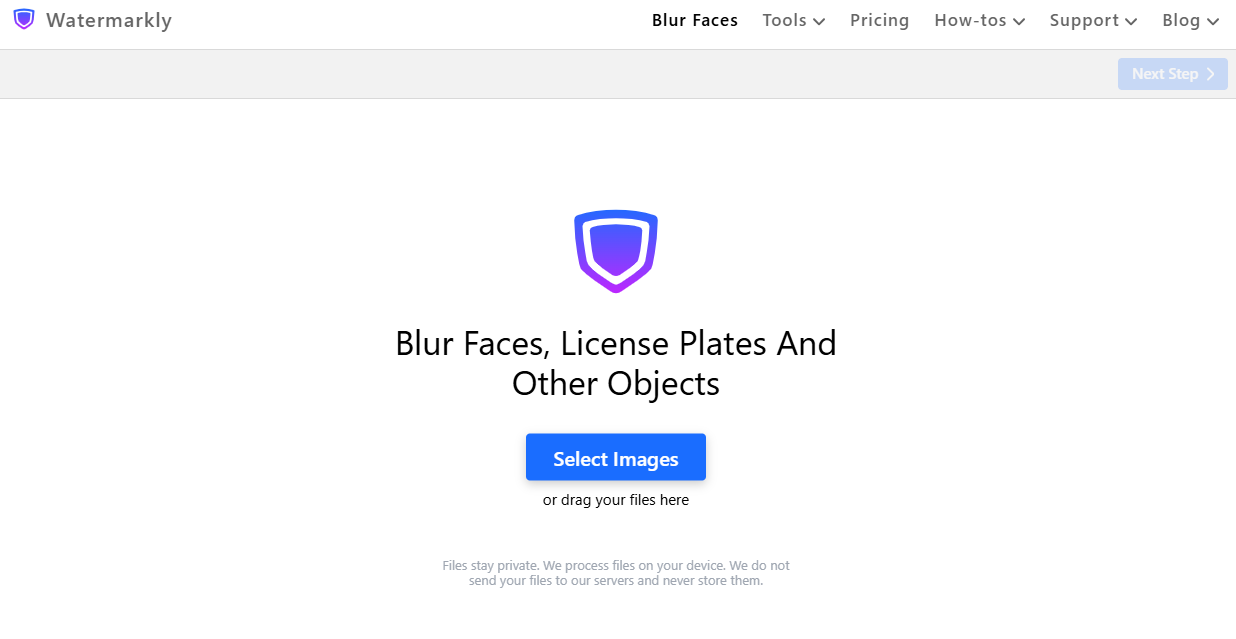
브라우저 기반 도구로, 사진에서 얼굴을 흐리게 할 수 있지만 각각의 얼굴을 개인적으로 그려야 합니다. 무료이지만 시간이 더 소요됩니다.
3. FacePixelizer
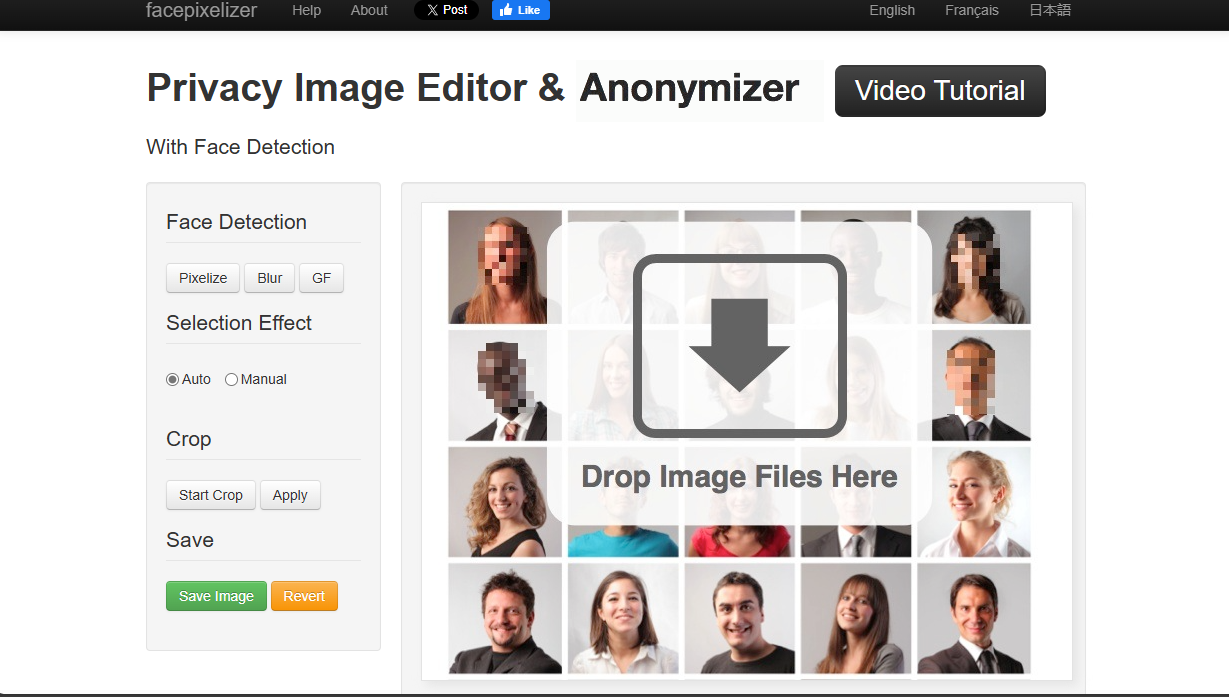
픽셀화를 흐림보다 선호한다면, FacePixelizer를 사용하여 얼굴을 픽셀화할 수 있습니다.
더 알고 싶다면, 우리의 가이드를 확인하세요: 이미지를 픽셀화하는 방법.
얼굴 흐리기를 더 잘하는 팁
- AI 감지를 먼저 사용하세요: 시간 절약과 정확도를 보장합니다.
- 흐림 강도를 자연스럽게 유지하세요: 너무 강한 것은 인공적일 수 있습니다; 중간 정도의 흐림이 균형을 유지합니다.
- 픽셀화를 테스트해보세요: 가끔 픽셀 흐리기가 전문적인 편집 효과를 더해줍니다.
- 불필요한 크롭은 하지 마세요: 흐림이 크롭보다 낫습니다 — 사진의 맥락을 유지합니다.
- 항상 얼굴을 다시 확인하세요: 측면 프로파일이 놓칠 수 있습니다 — 공유하기 전 검토하세요.
얼굴 흐리기 효과를 언제 사용할까요?
- 소셜 미디어 게시물: 친구나 아이의 얼굴을 프라이버시를 위해 숨겨 주세요.
- 작업 문서: GDPR 및 데이터 보호 규정을 준수하세요.
- 비디오 썸네일: 자르지 않고 익명성을 유지하세요.
- 사진 포트폴리오: 피사체의 동의를 존중하세요.
비디오 튜토리얼을 보려면: 비디오에서 사람의 얼굴 흐리게 하기.
모바일에서 사진에서 얼굴을 흐리게 하는 방법
BlurMe는 모바일 친화적으로, 아이폰이나 안드로이드에서 브라우저에서 작동합니다 — 앱이 필요 없습니다.
BlurMe 스튜디오를 열고, 이미지를 업로드하고 AI 얼굴 흐리기를 사용하여 즉각적인 결과를 얻으세요.
빠른 출발을 위한 편집 방법:
- Safari 또는 Chrome을 엽니다
- BlurMe.ai로 이동하세요
- 업로드 → AI 얼굴 흐리기 → 내보내기
핸드폰에서 사진의 얼굴을 흐리게 하는 가장 빠른 방법입니다.
FAQ – 사진에서 얼굴 흐리기
1. 사진에서 얼굴을 온라인으로 흐리게 하려면 어떻게 하죠?
BlurMe를 사용하세요 → 업로드 → AI 얼굴 흐리기 선택 → 다운로드.
이를 통해 얼굴을 몇 초 만에 자동으로 흐리게 됩니다.
2. 사진에서 완전히 어떤 사람을 흐릴 수 있나요?
예. BlurMe에서 맞춤 흐리기를 사용하여 수동으로 인물이나 개체를 숨길 수 있습니다.
관련: 사진에서 얼굴 흐리기
3. 얼굴을 픽셀화하는 것과 흐리게 하는 것의 차이는 무엇인가요?
흐리기는 세부사항을 부드럽게 만들고, 픽셀화는 색상 블록으로 바꿉니다.
자세히 알아보세요: 사진 익명화.
4. 동영상에서도 얼굴을 흐릴 수 있나요?
물론이죠. BlurMe는 비디오도 지원합니다. 확인하세요: 동영상 얼굴 추적 비디오 편집기로 얼굴 흐리기.
5. BlurMe를 정말 무료로 사용할 수 있나요?
네, 사진에서 얼굴을 온라인으로 무료로 흐릴 수 있습니다.
마지막 생각 – BlurMe를 사용하여 얼굴을 온라인으로 즉시 흐리게 하기
사진에서 얼굴을 흐리게 하는 방법을 배우는 데 몇 시간이 걸리거나 복잡한 소프트웨어가 필요하지 않습니다. BlurMe를 사용하면 자동으로 감지하고, 편집하고, 흐린 얼굴 사진을 몇 초 만에 브라우저에서 내보낼 수 있습니다.
개인정보를 보호하고, 규정을 준수하며, 콘텐츠를 깔끔하고 전문적으로 유지하세요 BlurMe AI로.
👉 BlurMe 얼굴 흐리기 도구를 지금 시도해보세요 — 2025년에 얼굴을 온라인으로 무료로 흐리게 하는 가장 쉬운 방법입니다.